无线网卡设置.docx
《无线网卡设置.docx》由会员分享,可在线阅读,更多相关《无线网卡设置.docx(14页珍藏版)》请在冰豆网上搜索。
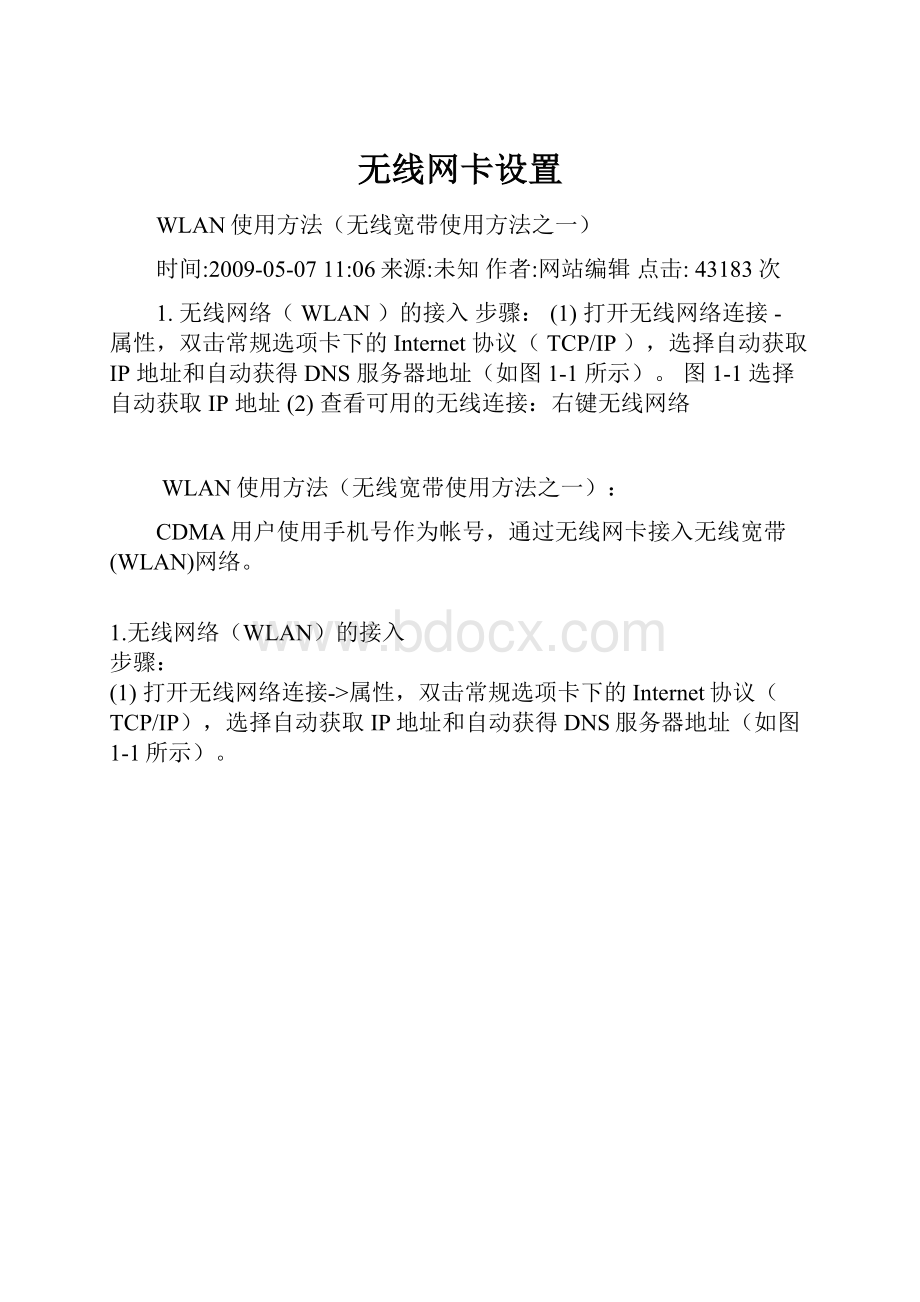
无线网卡设置
WLAN使用方法(无线宽带使用方法之一)
时间:
2009-05-0711:
06来源:
未知作者:
网站编辑点击:
43183次
1.无线网络(WLAN)的接入步骤:
(1)打开无线网络连接-属性,双击常规选项卡下的Internet协议(TCP/IP),选择自动获取IP地址和自动获得DNS服务器地址(如图1-1所示)。
图1-1选择自动获取IP地址
(2)查看可用的无线连接:
右键无线网络
WLAN使用方法(无线宽带使用方法之一):
CDMA用户使用手机号作为帐号,通过无线网卡接入无线宽带(WLAN)网络。
1.无线网络(WLAN)的接入
步骤:
(1)打开无线网络连接->属性,双击常规选项卡下的Internet协议(TCP/IP),选择自动获取IP地址和自动获得DNS服务器地址(如图1-1所示)。
图1-1—选择自动获取IP地址
(2)查看可用的无线连接:
右键无线网络连接->查看可用的无线连接(如图1-2)
图1-2—查找可用的无线连接
(3)找到所在热点的无线网络连接ChinaNet,点击连接;(如图1-3)
图1-3—无线网络已连接
通过网页连接:
安装控件
?
登录前请先下载安装控件,该控件可以帮助您随时下网(如图2-1)
图2-1安装控件
?
点击"安装控件"按钮,出现“文件下载”界面(如图2-2)
图2-2安装控件界面1
?
如果用户想下载到本地后安装,则选择"保存"按钮,一般选择"运行"按钮(如图2-2)
图2-2安装控件界面2
?
如果机器打开了防火墙或其他原因使控件无法安装,则关掉防火墙或查出不能安装的
原因后再进行安装,正常情况下点击"运行"(如图2-3)
图2-3安装控件界面3
?
点击"安装"按钮,进行控件的安装(如图2-4)
图2-4安装控件界面4
3.登录
打开任意网页,重定向到登录页面(如图3-1)。
其中有“用户登录”和“RoamingPartner”两个标签,其中用户登录针对国内用户,RoamingPartner是针对国际漫游用户。
图3-1用户登录页面
3.1用户登录
3.1.1普通登录
对于普通用户,可以使用“手机号/宽带账号/本地卡卡号”登录。
具体操作如下(如图3-1):
1. 在账号栏中输入:
手机号/宽带账号/本地卡卡号
2. 选择开户地(如果是本地卡用户不用选择开户地)
3. 正确输入密码、验证码
4. 点击登录按钮
登录成功并开始计时,此时可以正常上网了(如图3-2),并且会弹出计时小窗口计时(如图3-3)。
图3-2用户登录成功
图3-3计时窗口
注:
成功登录后,右下角会有个WLAN助手 ,可以随时点击该图标来弹出计时窗口
如果您未安装控件,这时会出现对话框提示您,请你安装控件,如何安装控件请看2.安装控件。
3.1.2动态密码登录
对于天翼用户,可以申请和使用动态密码登录。
系统自动根据账号和时间的不同而生成不同的动态密码,它具有更好的安全性和保密性,灵活性和易用性,也可以免去您记忆密码的麻烦。
当您申请了动态密码后,在二小时之内登录有效,在二小时之后请重新获取动态密码登录。
如果您原来是C+W用户,则原有的静态密码失效。
在您使用完毕后按使用时长计费,资费标准为省内省外上网0.1元/分钟,每次上网时长不足一分钟按一分钟计,费用计入天翼账单。
3.1.2.1获取动态密码
在用户登录窗口中,账号栏输入您的天翼手机号码,点击动态密码前面的小框,会出现“天翼手机获取动态密码”的窗口,正确输入验证码,点击“获取动态密码短信”按钮,会向您的手机发送动态密码(如图3-4)。
图3-4获取动态密码界面
3.1.2.2使用动态密码登录
在图3-4中输入您手机得到的动态密码和验证码,点击“登录”按钮,完成登录。
这时会出现图3-5的界面并且弹出一个计时小窗口。
图3-4用户登录成功界面
图3-5计时窗口
注:
成功登录后,右下角会有个WLAN助手 ,可以随时点击该图标来弹出计时窗口
3.1.3国际漫游登录RoamingPartner
对于国际漫游的用户,请点击“RoamingPartner”标签(如图3-6)。
图3-6国际漫游登录界面1
这时,进入RoamingPartner界面(如图3-7)。
图3-7国际漫游登录界面2
选择相应的ISP,点击“GO”按钮,进入登录页面。
根据选择的ISP不同,出现两种不同登录界面,分别如图3-8或者如图3-9。
图3-8国际漫游登录界面3
输入Username,Password,Verification,即可进行登录。
图3-9国际漫游登录界面4
输入Username,Password,即可进行登录。
4.退出
?
下网的操作:
点击计时窗口上的“断开无线网络”按钮(如图4-1);如果在上网过程中关闭了该计时窗口,可以点击右下角的WLAN助手 ,可以打开计时窗口。
注:
只有装了控件才会有WLAN助手功能。
?
下网后就停止计时计费了,所以离开时请记得下网。
图4-1下网操作
通过中国电信无线宽带客户端使用:
启动客户端后,先进行上网帐号设置,选择设置-〉上网帐号设置-〉无线宽带(WLAN)帐号设置
在帐号处输入手机号码/宽带号码,开户地选择浙江,保存密码。
在WLAN选项的左边,选择连接按钮即可登陆WLAN上网。
WLAN绍兴覆盖热点区域请点击这里>>